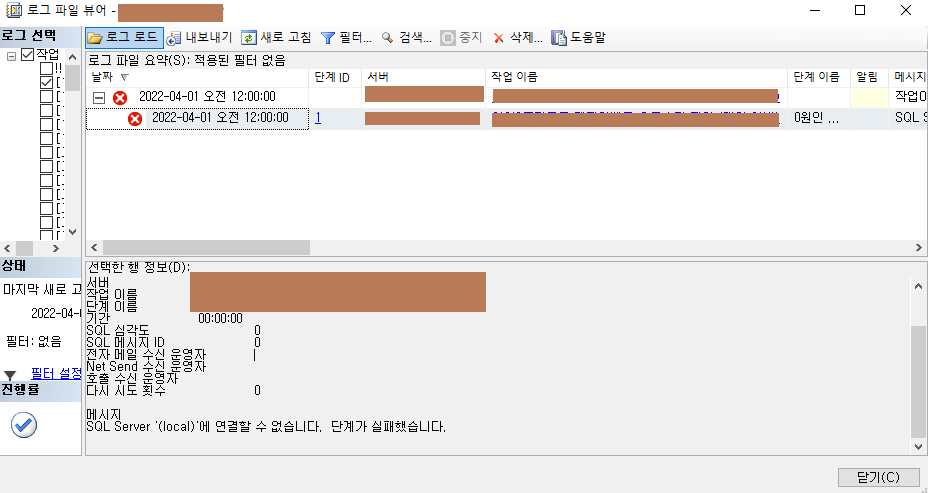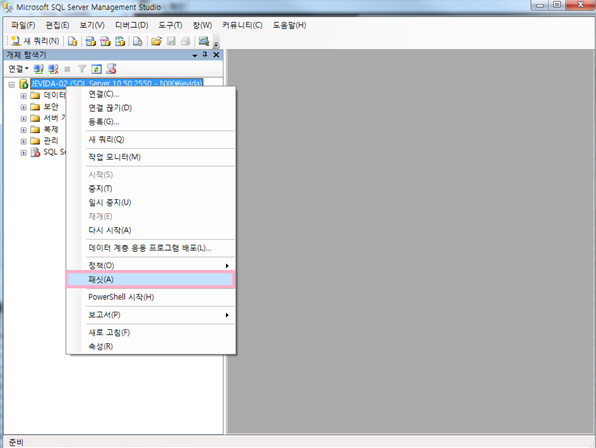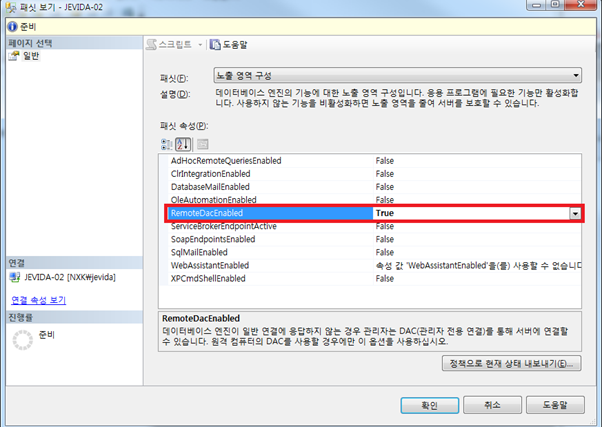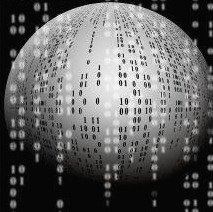MSSQL ServicePack 및 CU 버전 픽
MSSQL 패치 버전 선정 기준
2017 이상의 버전은 Service Packs 없이 CU로만 업데이트가 진행됨
CU 패치의 경우 대부분 버그 및 보안 관련 내용이 진행됨
CU 패치 이후 버그가 확인되면 "WithDrawn" 문구가 포함되며 대부분 한달 이내로 수정 버전이 패치됨.
2019
CU18 버전이 최신, 최신 버전 패치일이 얼마 되지 않기 때문에 CU17을 선정.
링크 : https://sqlserverbuilds.blogspot.com/#sql2019x
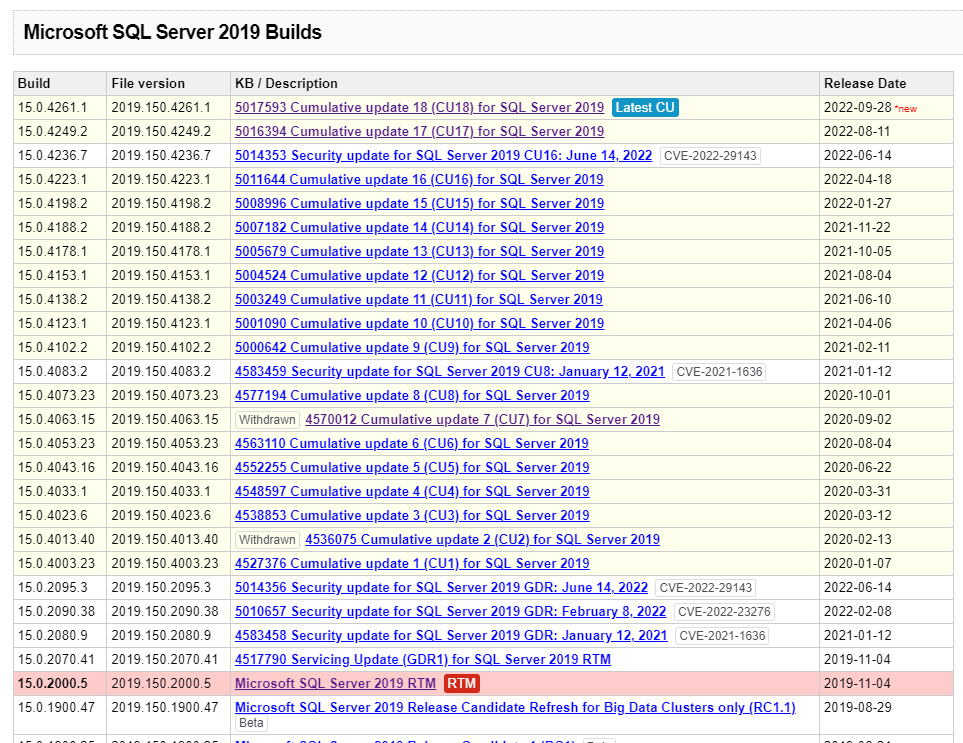
CU 17 다운로드
Recommended를 선택 시, 가장 최신 버전(현 시점 CU18)이 선택되기 때문에 두번째 메뉴를 클릭

CU 17 다운로드 링크 : https://support.microsoft.com/en-us/topic/kb5016394-cumulative-update-17-for-sql-server-2019-3033f654-b09d-41aa-8e49-e9d0c353c5f7#obtain
2016
Service Pack 3를 패치 하거나, Service Pack 2 및 CU 17 버전을 패치
CU 17 버전의 경우 확인 시점 기준 약 1년간 이슈 없이 서비스됨.
링크 : https://sqlserverbuilds.blogspot.com/#sql2016x

CU 17 다운로드
Recommended를 선택 시, 가장 최신 버전(현 시점 CU18)이 선택되기 때문에 두번째 메뉴를 클릭
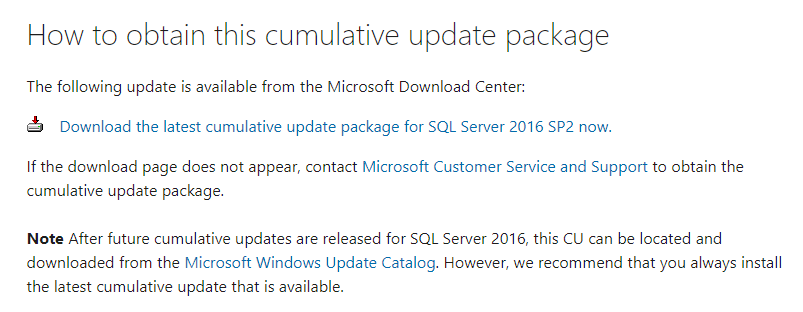
CU 17 다운로드 링크 : https://support.microsoft.com/en-us/topic/kb5001092-cumulative-update-17-for-sql-server-2016-sp2-5876a4d6-59ac-484a-93dc-4be456cd87d1
'DB Skill > MSSQL' 카테고리의 다른 글
| SQL Server 해당 구성 요소의 버전, 에디션 및 업데이트 수준 확인 (1) | 2022.10.11 |
|---|---|
| SSMS를 사용하여 다른 계정으로 MSSQL 접속 (Different Windows Account - Back to Basics ) (0) | 2022.04.07 |
| MSSQL AlwaysOn 환경에서 Job Schedule 설정 (0) | 2022.04.01 |
| SQL Server 관리자 전용 연결 ( DAC ) (0) | 2022.03.28 |
| [Cluster] The Cluster service cannot be started (0) | 2022.03.16 |